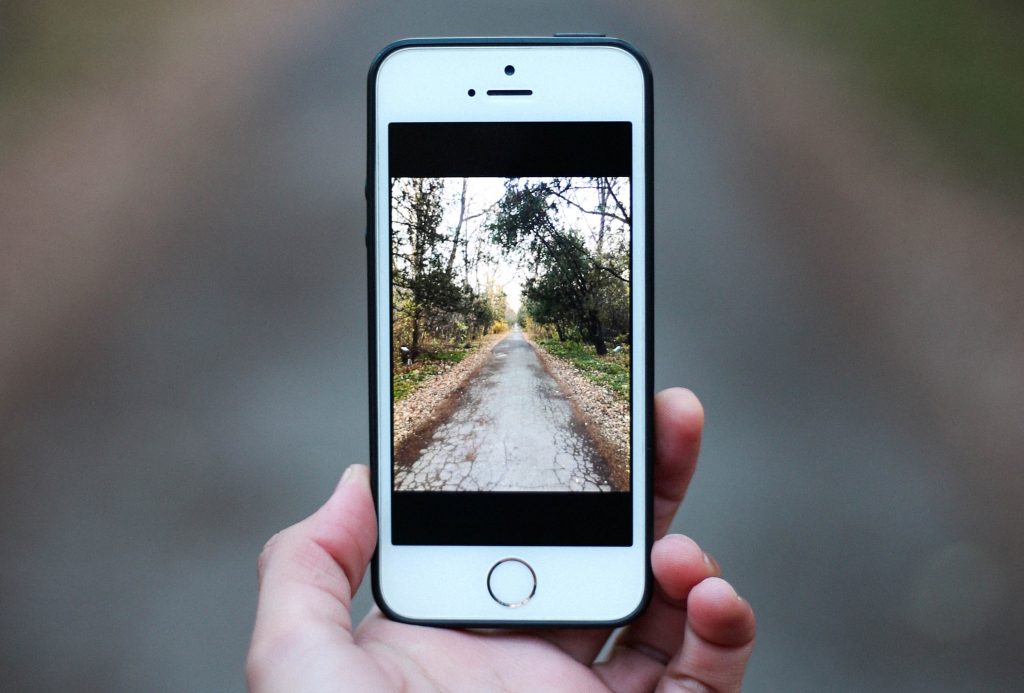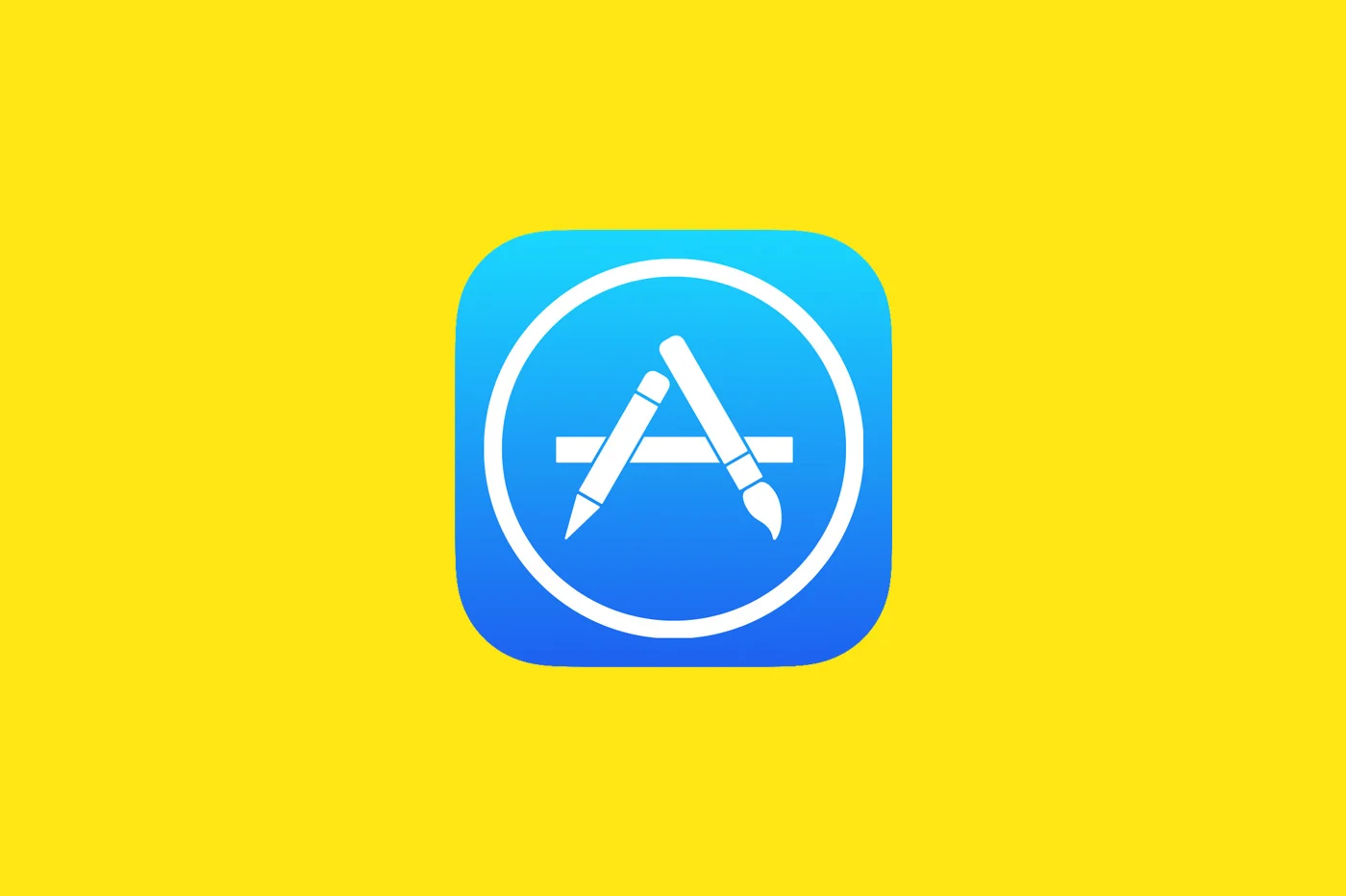مثلنا جميعًا، لن تترك هاتف iPhone الخاص بك أبدًا. ولذلك فمن الواضح أنه يجد مكانه في الجيب في كل لحظة من الحياة…. بما في ذلك في العمل! وعلى وجه التحديد، بفضل جهاز iOS المفضل لديك وعدد قليل من التطبيقات المختارة جيدًا، من الممكن أن يكون مكتبك في جيبك مباشرة، مما يسمح لك بالعمل عن بعد بكفاءة إلى حد ما. إذن هذا هو تحديثنا لهذامجلد تطبيقات iPhone الأسبوعيحول موضوع العمل عن بعد. أو كيف تكون منتجًا في المنزل، كما لو كنت في المكتب.
غالبية التطبيقات المذكورة هنا هي تطبيقات مجانية. عندما يتعلق الأمر بالتطبيقات المتميزة، فإننا نصنفها على هذا النحو.
السيطرة على جهاز الكمبيوتر عن بعد
تخيل أنك لست في المكتب أو حتى في المنزل وتتذكر، في القطار على سبيل المثال أو حتى في المنزل، هذا الملف الذي لا ينبغي نسيانه مطلقًا والذي وضعته جانبًا. لحسن الحظ، إنه لطيف ودافئ في كمبيوتر المكتب. بفضل التطبيقات التالية، لا داعي للقلق بعد الآن، فمن الممكن الوصول إلى جهاز الكمبيوتر الخاص بك عن بعد واسترداد أي ملفات مهمة:
- LogMeIn: ربما يكون الحل الأكثر نجاحًا من نوعه، حيث يقوم Ignition بوضع الكمبيوتر المكتبي في iPhone أو iPad. يتيح لك تطبيق LogMeIn التحكم في جهاز الكمبيوتر عن بعد عبر شبكة Wi-Fi وحتى 3/4/5G. يدمج التطبيق مدير الملفات ويسمح بالطباعة عبر AirPrint. إن LogMeIn مخصص للأفراد، وهو متاح للمحترفين عبر الاشتراك
أنظر أيضا:
- سبلاشتوب الشخصية: يسمح بالوصول عن بعد إلى ملفات Word أو Excel أو PowerPoint على أجهزة Mac والكمبيوتر الشخصي، ولكنه يتيح أيضًا إمكانية البث وحتى إمكانية تشغيل ألعاب معينة من شاشة iPhone
- برنامج TeamViewer: أكثر أساسية من الاثنين الآخرين، يمكن أن يكون برنامج Team Viewer مفيدًا للغاية لاستكشاف الأخطاء وإصلاحها عن بعد على سبيل المثال، ولا سيما بفضل عرض شاشة iPhone/iPad عن بعد
خذ متصفحك معك
تقوم بزيارة العديد من صفحات الويب لأسباب شخصية أو مهنية، ولكن يتعين عليك مغادرة المكتب للعودة إلى المنزل. يرجى ملاحظة أن معظم المتصفحات الآن تتم مزامنتها بين إصدارات سطح المكتب والإصدارات المحمولة. يتيح لك ذلك العثور على مفضلاتك وعلامات التبويب المفتوحة وسجل التصفح وكلمات المرور وغير ذلك الكثير، على إصدار iOS وإصدار سطح المكتب من نفس المتصفح. يحتوي Safari أيضًا على هذه الميزات، ولكن إليك متصفحات أخرى تابعة لجهات خارجية تقدم نفس الشيء.
ابحث عن ملاحظاتك
- إيفرنوت: تطبيق الخدمة المعروفة الذي يسمح لك بالاحتفاظ في "الذاكرة" بجميع الأشياء التي تريد تذكرها، سواء الملاحظات المكتوبة، صفحات الويب، الصور، وغيرها من المستندات. يمكنك تنظيم كل شيء باستخدام دفاتر الملاحظات والعلامات، أو البحث في ملاحظاتك للعثور على شيء ما بسرعة. يمكن استخدام الخدمة مجانًا حتى 50 ملاحظة
- جوجل كيب: يعادل Evernote بميزات أقل، ولكنه يعمل على الفور إذا كان لديك حساب Google بالفعل. هناك أيضًا نسخة ويب من الخدمة
أنظر أيضا:
وملفات عملها
- دروببوإكس: يتيح لك Dropbox الاحتفاظ بالملفات متاحة دائمًا عن بُعد عبر ما يسمى بالتخزين "السحابي". مجاني وسهل الاستخدام، التطبيق ضروري حقًا. وبفضل ذلك، لم يعد لديك عذر لقول "لقد نسيت". تتم مزامنة كل شيء على أجهزة الكمبيوتر الشخصية وأجهزة Mac وكذلك iPhone وiPad. أول 2 جيجا بايت مجانية
تطبيقات التخزين السحابي الأخرى:
يتواصل
العمل يدور قبل كل شيء حول التواصل، سواء كان ذلك بالتحدث مع بعضكم البعض أو حتى مشاركة شاشة الكمبيوتر، فمن الواضح أن هناك تطبيقات لذلك.
- الركود: هذه خدمة مراسلة رائعة للفرق والشركات التي تقدم تطبيق iOS، وMac، والكمبيوتر الشخصي، وحتى عميل الويب. من الممكن أن يكون لديك أكبر عدد ممكن من المجموعات حتى يتمكن أعضاء الفريق من التواصل في المشروع وتبادل الملفات والبحث في المحادثة والمزيد. باختصار، خدمة وتطبيق يعملان على تحسين إنتاجية واستجابة الفريق
- تكبير: التطبيق الذي شهد طفرة كبيرة في الاستخدام في السنوات الأخيرة. يعد Zoom سهل الاستخدام للغاية، فهو يسمح لك بإجراء مكالمات فيديو مع العديد من الأشخاص ببراعة ومشاركة شاشتك ببساطة، وهو عملي للعروض التوضيحية أو البرامج التعليمية
- سكايب: من الصعب إنشاء ملف مكتبي دون استخدام تطبيق Skype. سواء أكان ذلك مؤتمر فيديو، أو محادثة عبر الإنترنت، أو مكالمة بسيطة، يعد Skype طريقة رائعة للتواصل مع أي شخص في أي مكان في العالم مجانًا. دون أن يكون مثاليًا، لا يزال الحل عمليًا بشرط أن يكون لديك اتصال جيد بشبكة Wi-Fi أو 3G/4G للفيديو. الميزة، مقارنة بـ FaceTime أو iMessage على سبيل المثال، هي أنه من الممكن الاتصال بجهاز كمبيوتر شخصي، أو Mac، أو iPhone، أو iPad، أو أي شيء آخر، طالما أن Skype مثبت هناك
قم بتأمين بياناتك
ليس من السهل في كثير من الأحيان تذكر كلمات المرور المعقدة، خاصة إذا كنت تريد القليل من الأمان. من الأفضل اختيار كلمات مرور معقدة قليلاً تتضمن أرقامًا وحروفًا، ولكن أيضًا أحرف كبيرة. باختصار، إذا كان بإمكان أحد التطبيقات أن يقوم بالعمل نيابةً عنك، فأنا متأكد من أنك لن تعارضه.
وهنا ثلاثة نوعية:
- 1كلمة المرور: ضروري، ومتوفر أيضًا على أجهزة Mac والمتصفحات
- داشلان
- لاست باس
وبالنسبة لأولئك الذين يريدون فقط تخزين كلمات المرور الخاصة بهم محليًا و/أو لديهم خيار كيفية مزامنة خزائنهم، فانتقل إلىالتطبيقات التاليةعرضت بالمناسبة أيضا دون اشتراك:
مسح ملفات PDF ورقمنتها وإتقانها
تعد المهام الإدارية والمسح الضوئي والنسخ الأخرى كلها متعة تتخلل الحياة المكتبية. ماذا لو حاولنا أن نضفي القليل من المرح على كل هذا ونفعل ذلك باستخدام هاتفنا الذكي المفضل، عندما لا نكون في العمل على سبيل المثال!
- FineReader: ماسح ضوئي للمستندات يدمج التعرف الضوئي على الحروف، والتعرف على الأحرف بعشرات اللغات، لتحويل صورة مستند (ذات نوعية جيدة، وهذا مهم) إلى نص حقيقي قابل للتحرير. يتيح لك FineReader أيضًا إضافة تعليقات توضيحية إلى الملفات التي تم الحصول عليها. وأفضل ما في الأمر هو أن وضع "الكتب" الخاص يسمح لك بمسح المجلات والكتب وما إلى ذلك، مثل الماسح الضوئي لسطح المكتب
- مسح وترجمة + كاميرا التعرف الضوئي على الحروف: هنا أحد المراجع المتعلقة بالتعرف على النص. يقوم هذا التطبيق بتحويل أي ملف PDF أو مستند تم التقاطه كصورة إلى نص قابل للتحرير. ويمكنه أيضًا الترجمة إلى أكثر من 100 لغة. إنه يكمل بشكل مثالي تطبيق الماسح الضوئي
- الماسح الضوئي برو: بديل لبرنامج PDF Scanner، وهنا هو المرجع الآخر من نوعه. إنه يعمل من صورة تم التقاطها باستخدام iPhone ويسمح بالتحويل إلى مستند PDF. نحن نحتفظ بميزات عملية للغاية مثل المسح الضوئي متعدد الصفحات (التقط الصور واحدة تلو الأخرى ثم انتقل إلى جزء اكتشاف الحواف ومعالجتها)، والقدرة على مسح اللوحات البيضاء وبطاقات العمل ضوئيًا، والكشف عن الكفاف الفعال، ولكن أيضًا القدرة الجيدة جدًا للقضاء على "الضوضاء" (البكسلات السوداء) في المناطق البيضاء. نلاحظ أيضًا إمكانية تخزين المستندات مباشرة على Dropbox (انظر من قبل) وأنظمة التخزين الأخرى بالإضافة إلى حماية المستندات بكلمة مرور إذا رغبت في ذلك. يتم أيضًا تضمين التعرف على النص، لجعل Scanner Pro مكتملًا للغاية
- مسح عبقري: Genius Scan هو ماسح ضوئي آخر للجيب. يتيح لك التطبيق تصوير وتعديل الجداول أو الألواح الورقية أو المستندات المختلفة ومشاركتها. إنه سهل الاستخدام وستكون وظيفة الكشف عن الحواف الخاصة به عملية. للاختبار لأنه مجاني، ولكن مع الإعلانات. هناك أيضا نسخة مدفوعة
إدارة المستندات المكتبية
بالنسبة لهذا الملف، من المستحيل تفويت مجموعة iWork التي تقدمها شركة Apple، خاصة أنها متوفرة الآن مع الأجهزة الجديدة. معالجة النصوص أو جداول البيانات أو العروض التقديمية، من الواضح أن هناك تطبيقًا لذلك. بفضل iCloud، يمكن أيضًا نقل المستندات ببساطة من iPhone إلى iPad أو Mac حتى تتمكن من العمل في أي مكان والعثور على عملك ببساطة حيث تركته:
حققت شركة مايكروسوفت ضربة قوية من خلال جعل النسخة المحمولة من مجموعة Office الخاصة بها مجانية على iPhone وiPad. بصرف النظر عن بعض الوظائف المتقدمة الغامضة، كل شيء مجاني وعملي للغاية للعمل على ملفاتك في أي مكان تقريبًا:
تخطيط المواعيد والمشاريع
يجب أن يكون لدى أي محترف يحترم نفسه تتبعًا محدثًا للمواعيد. فيما يلي تطبيقاتنا المفضلة في هذا المجال:
- ميلي كال: عرض تقديمي صارم والعديد من الخيارات
- تقويم الأسبوع: عرض تقديمي يركز على الأسابيع وفوضى من الخيارات
- خيالي: مع إدخال المواعيد بالنص الطبيعي
- مشغول: في رأيي، أفضل تطبيق تقويم متوفر على نظامي iOS وmacOS، بكل بساطة
مكافأة التطبيق
- التسليم: تطبيق تتبع الطرود مع دعم للعديد من شركات النقل وأداة للوصول السريع إلى تتبع الطرود. من الواضح أنه أحد التطبيقات المفضلة لدينا، وله مكانه في هذا الملف. وأخيرًا، دعونا نتذكر أن هذا النوع من الملفات لا يمكن أن يكون شاملاً.
سيكون لديك حتماً تطبيقات أخرى توصي بها، لأنك تقدرها وتستخدمها بشكل يومي، مع الإشارة إلى نقاط قوتها وتفضيلاتك!